2023年2月 追記:必読!
関連:[AOC] ディスプレイ(液晶モニター)の管理ソフト [G-Menu]
-----
AOCのゲーミングモニターであるC24G1/11(144Hz,24型,FHD,VA,曲面)をサブモニターとして使っている。
関連:[16,980円] ゲーミングモニター(C24G1/11,144Hz,24型,FHD,VA)を注文した件 [曲面パネル]
144Hzなのでヌルゥ!ヌルゥ!でゐ々ンだが、画質設定をゲームに最適化すると、通常使ゐでは色がドギツク且明る杉で用途に合わない。
通常使いはメインモニター(EB321HQUBbmidphx,31.5型,WQHD,Acer)なので問題ないけど、
関連:EB321HQUBbmidphxの購入とレビュー① [Acer,31.5型,WQHD(2560×1440),液晶モニター]
C24G1/111台で済ませたい!とゆぅ人もいるだろう。
画質設定はモニター下部のボタンで可能なのだが、ボタンが見えへンし、硬杉流ンで使いにくい!
ボタンでの調整については、以下の動画にアル(10分あたりから)が、
泰(タイ)人か何かシラン(SILANE)をヴァチャンが怪(アユァ)しげなゑがヲ且つゴルィ押しで当該モニターを紹介する動画につき閲覧厳重注意!
が、AOC G-Menuというソフトを入れると、Windows上で操作できるようになる。

関連:AOC G-Menu (Portrait Displays)
Portrait Displaysが拵(コシラ)ゑてる、AOC公式のツールなンかな/佳奈?
ゲーマー1、同2、同3、カスタムという設定があり、各々自分で調整、保存できる。
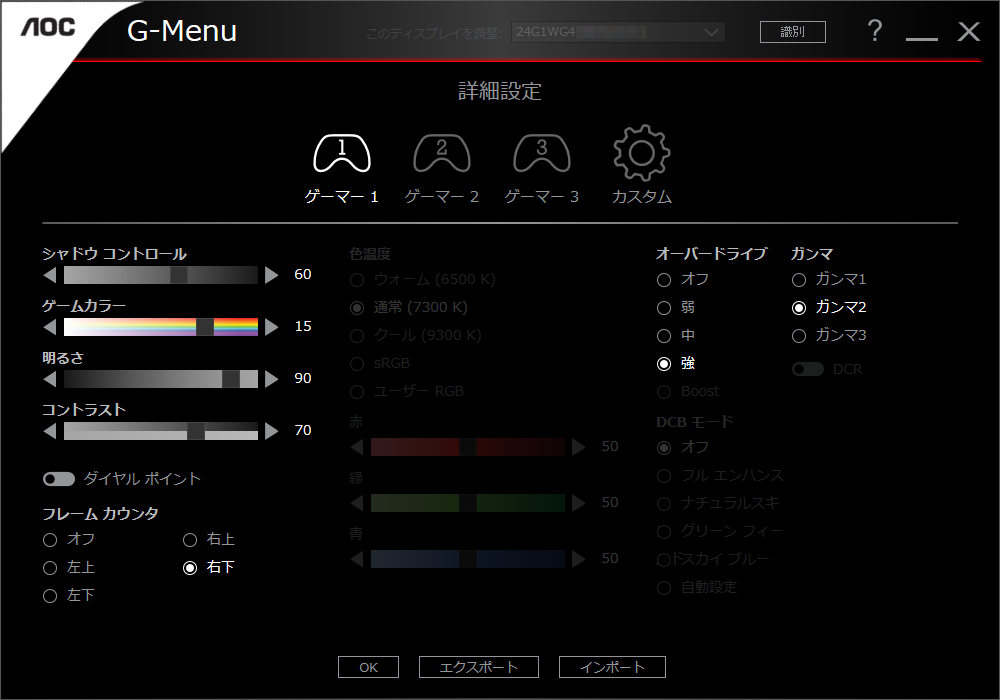
一度保存したら/設楽、アトは場面に応じて呼び出すだけなので、以午が楽になる。
デスクトップの右クリックでも呼び出せるョ!
ボタン設定で可能な全項目(FreeSyncのON/OFFや、部分ハイライト等)を網羅(ムォ~ルァ)するわけではないが、色程度なら無問題。
FPSをゲーマー1、●●を同2、▲▲を同3、通常使いをカスタムとか/渡嘉に設定すればいい。
設定可能な項目は、以下の通り。
・シャドウコントロール
・ゲームカラー
・明るさ
・コントラスト
・ダイヤルポイント(FPS時に役立つ、画面中央の照準) ← 赤色丸形のみ
・フレームカウンター
・色温度
・オーバードライブ(応答時間1msの「Boost」は、FreeSyncがオフ時のみ有効だが、画面が暗くなるのでNG)
・ガンマ
・DCR(輝度自動調整機能) ← 勝手に明るさが変わりイルァ!イルァ!するのでOFF確定
・DCBモード(調べたが意味不明)
設定は「OK」を押さなくても、変えると即座に保存される模様。
フレームカウンターはゲーム時にのみ表示させたいのだが、4設定で個別には変えられない!(多分バグ)
どれかでONにすれば全てで表示されていまい、どれかでOFFにすれば全てで非表示になってしまう、このヴァクァ詐加減!!
HDMI接続での動作を確認(多分DisplayPortでもOK)したが、D-Sub15ピン(アナログ)に関しては不明ヅァル。
関連:[15,980円] ゲーミングモニター(C24G1/11,144Hz,24型,FHD,VA)がさらに安価になってる件 [曲面パネル]
関連:KA270HAbmidx(Acerの27型液晶モニター)を入手 レビュー①
売り上げランキング: 812





